CAD软件如何使用命令使用块定义创建块!
来源:网络收集 点击: 时间:2024-06-02【导读】:
工作中使用AutoCAD绘制图形时,如何快速创建块,提高工作效率;今天给大家分享一下CAD软件如何使用命令使用块定义创建块!品牌型号:DELLNVIDIAQuadro P1000系统版本:Windows1019042.1288软件版本:AutoCAD2019方法/步骤1/6分步阅读 2/6
2/6 3/6
3/6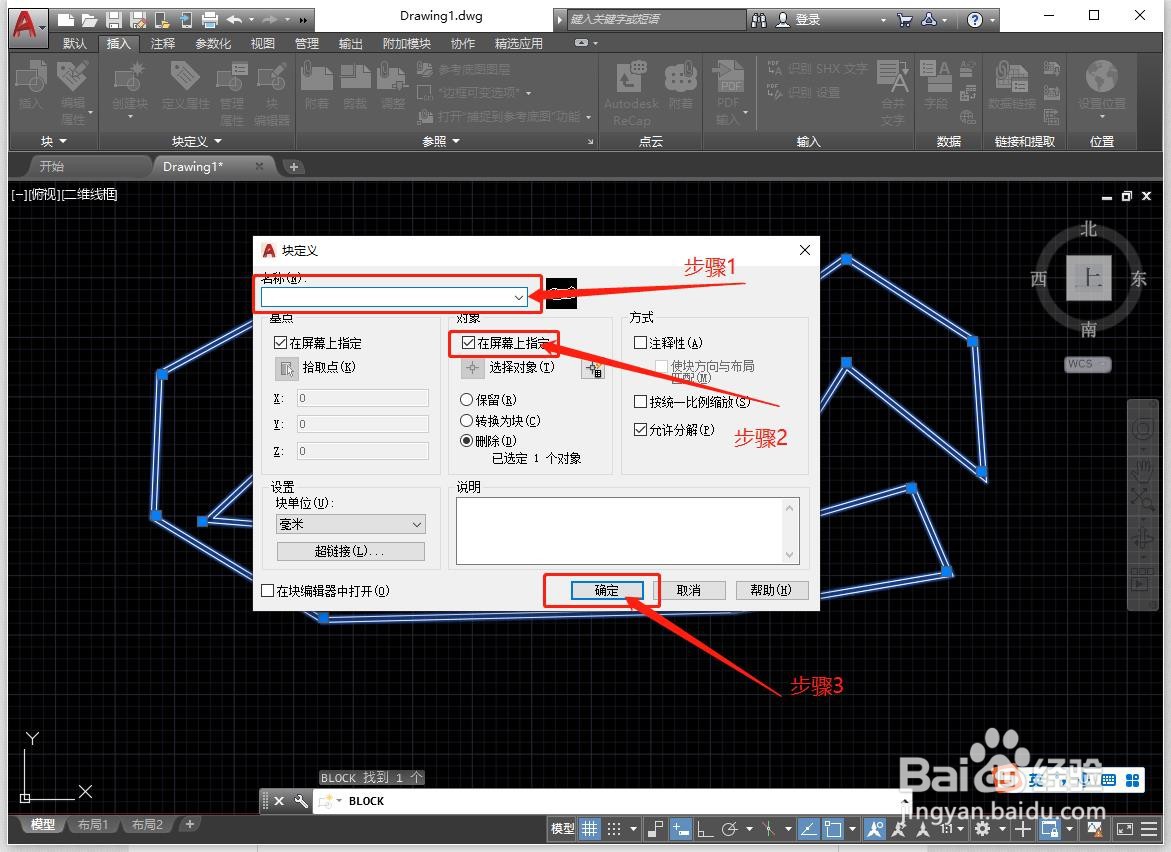 4/6
4/6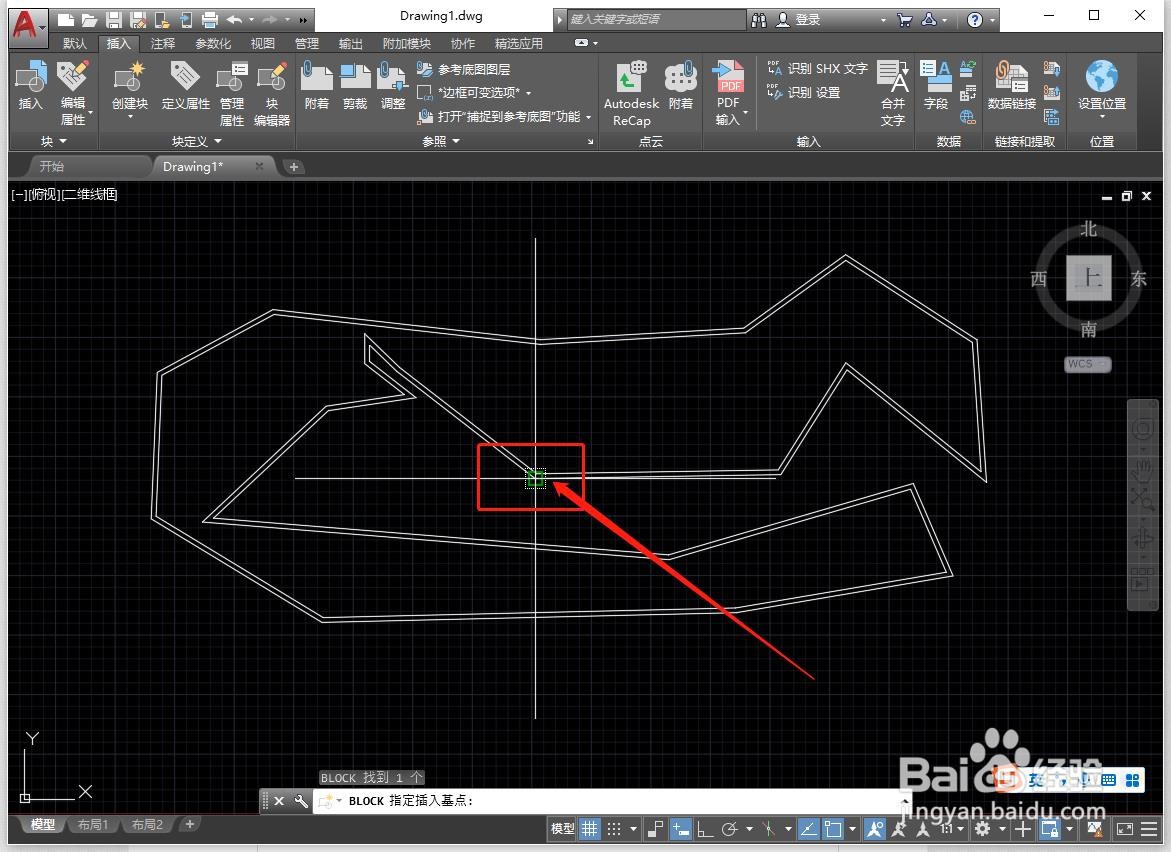 5/6
5/6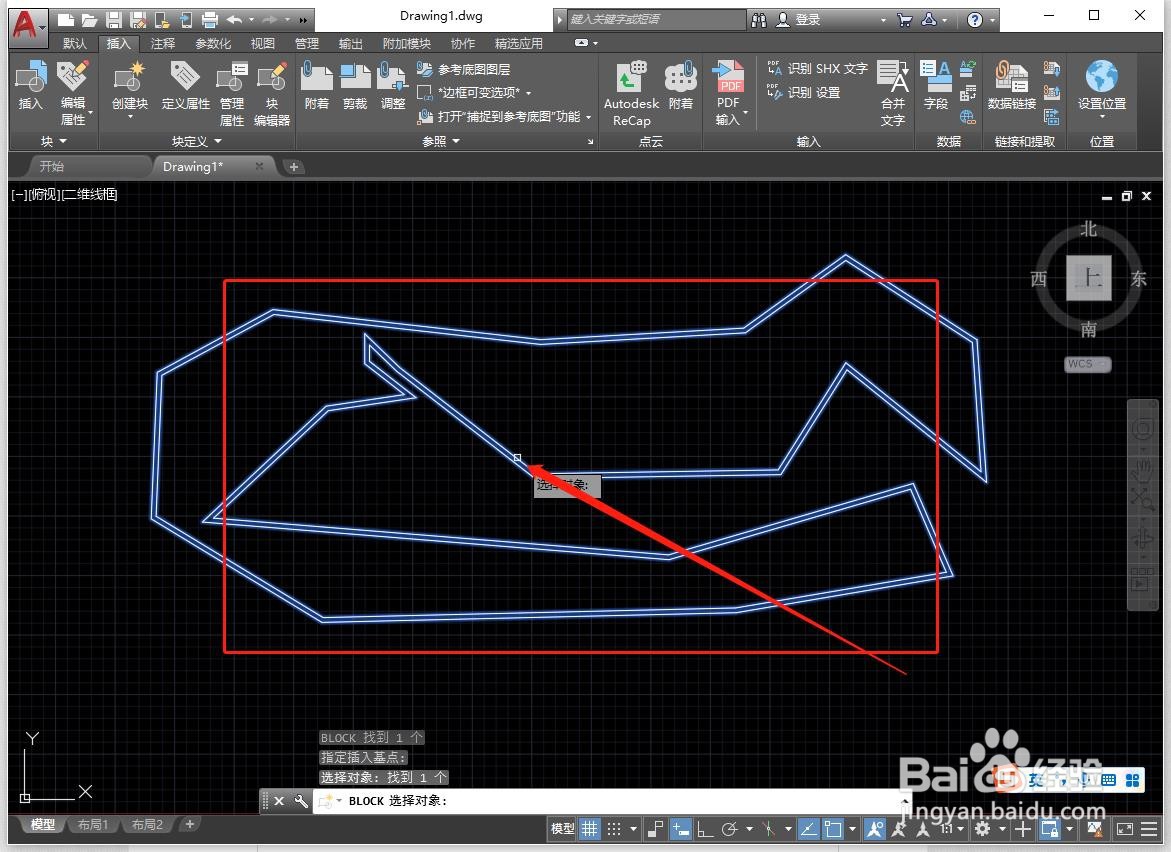 6/6
6/6
打开AutoCAD2019软件,创建新文件并使用命令绘制图形;
 2/6
2/6保持“输入法为英文”且鼠标在工作区,直接输入“B”使用“块定义”;
 3/6
3/6在“块定义”界面中,按照图中步骤顺序,先填写“名称”便于后期查询使用,之后勾选“在屏幕上指定”之后选择“确定”;
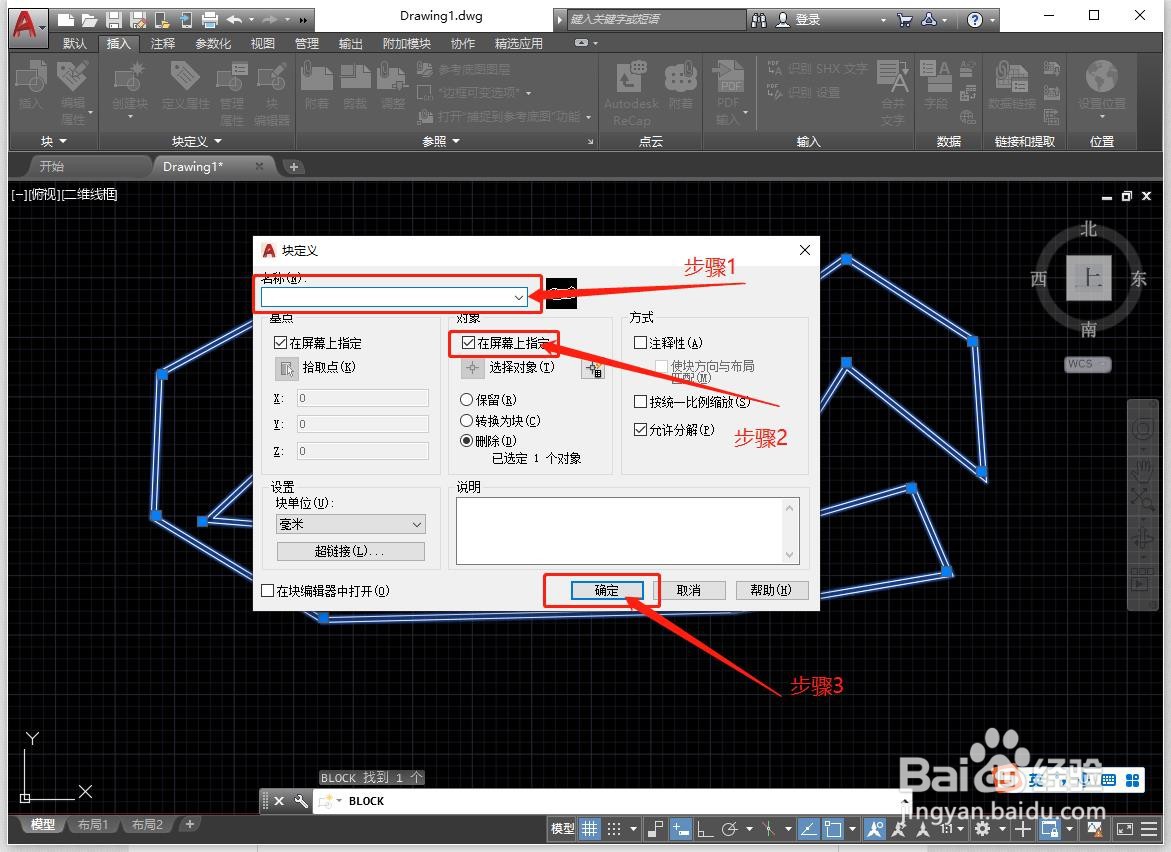 4/6
4/6完成以上步骤,移动鼠标确定图形一点确定“在屏幕上指定基点”;
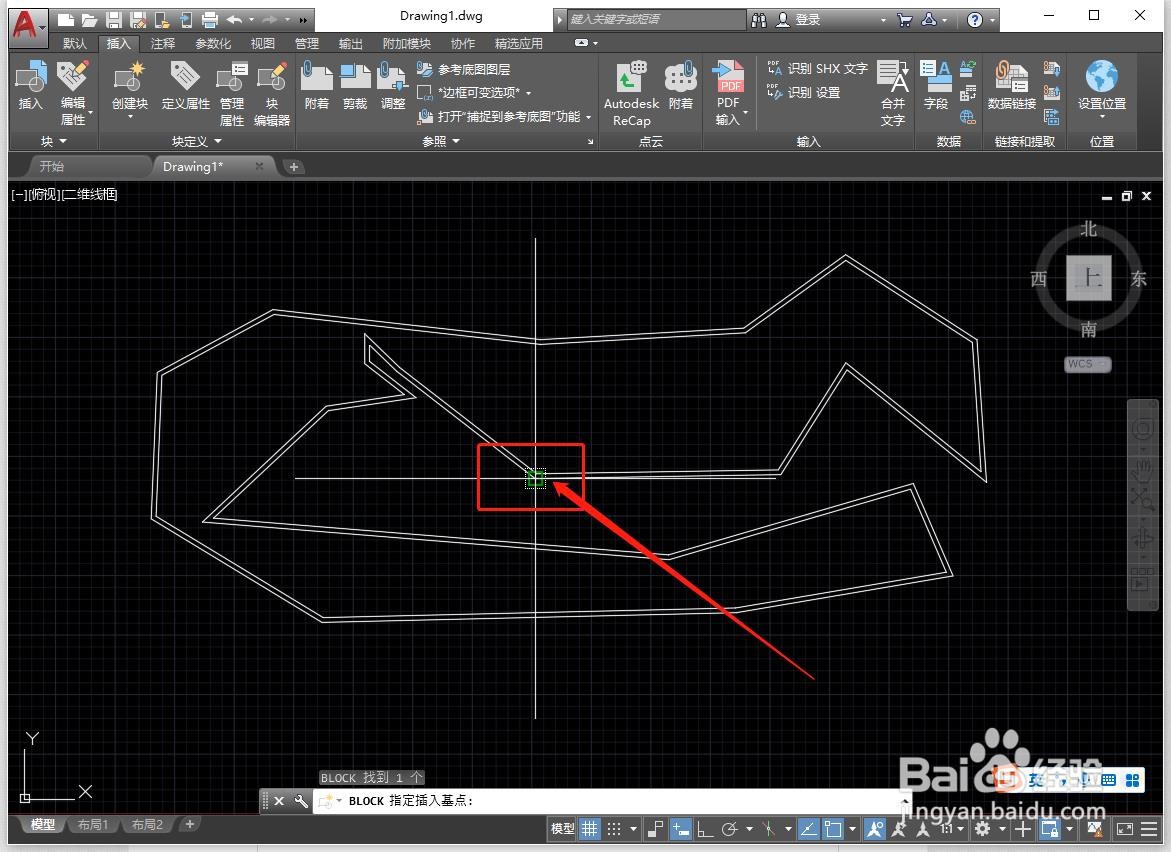 5/6
5/6再次移动鼠标选择“图形”确定“对象”之后点击“Enter”确定;
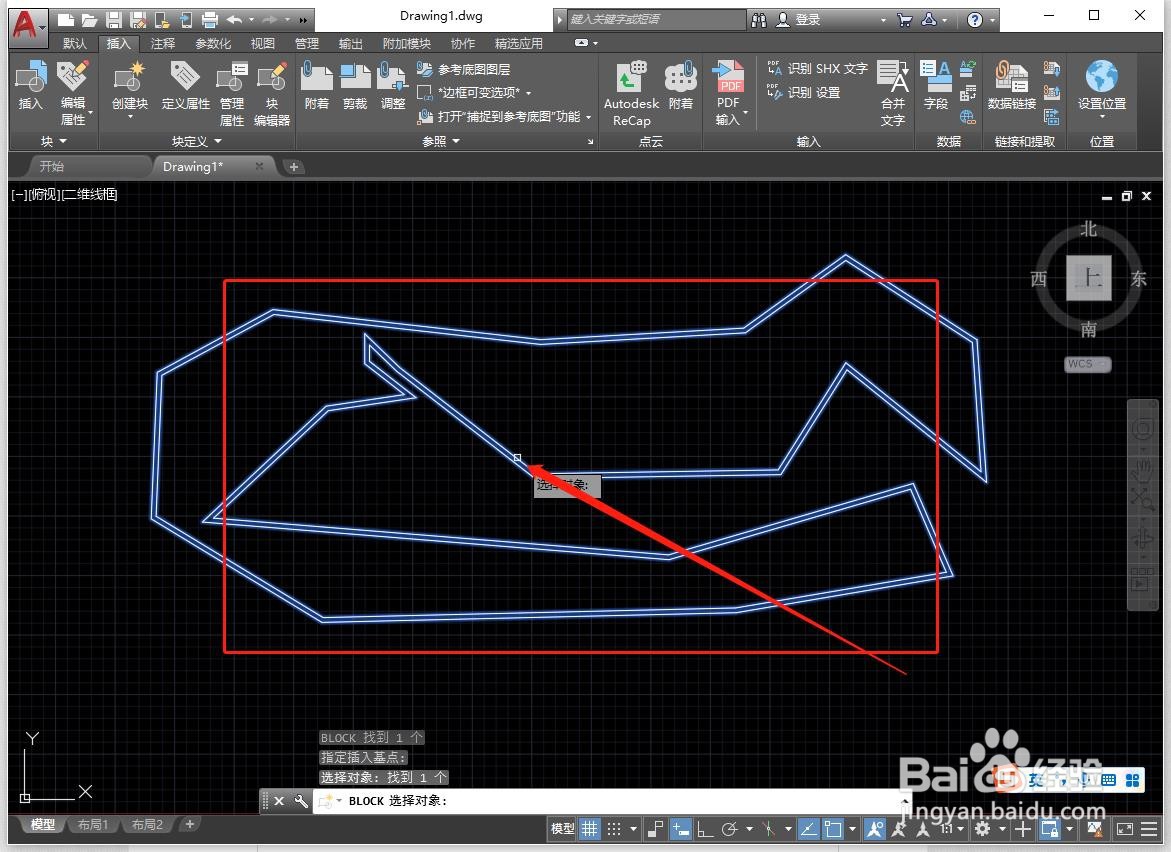 6/6
6/6完成以上步骤,就可以在菜单栏“插入”面板中“插入”隐藏界面中找到“定义完毕的块”。

版权声明:
1、本文系转载,版权归原作者所有,旨在传递信息,不代表看本站的观点和立场。
2、本站仅提供信息发布平台,不承担相关法律责任。
3、若侵犯您的版权或隐私,请联系本站管理员删除。
4、文章链接:http://www.1haoku.cn/art_873234.html
上一篇:ps剪切蒙版怎么做
下一篇:微博怎么修改拉黑用户的屏蔽范围
 订阅
订阅